windwos7纯净版系统初始设置项教程
作者:佚名 来源:xp下载站 时间:2013-09-22 16:17
对于刚刚重装完windwos7纯净版系统的用户,很多人也许会考虑先去安装一些自己比较常用的软件,比如qq、播放器、输入法等等……。在锡系统中有一些系统项的设置对于用户来说是很关键的,这些设置首次设置完毕之后,系统将在以后的使用中避免很多问题的发生。
笔者总结了一下,概括出有五点在Windows 7系统中相对关键,而又很容易被用户所忽略的初始设置项,下面的内容中将和大家一一做分享。
一、Windows 7系统“检查更新”设置
Windows 7系统中“检查更新”设置项对于用户来说是比较关键的,因为刚刚重装完毕的系统相对来说是比较纯净的,但同时也是漏洞更新、补丁数量最少的系统,那么这项设定显得尤为重要了。
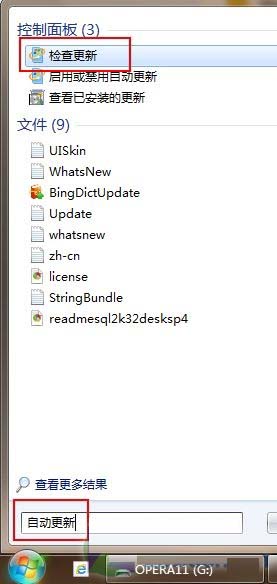
为了让系统能够符合更新的需求,我们需要去了解并做一定的设置。方法是在开始中输入搜索“自动更新”如上图,点击搜索到的项。
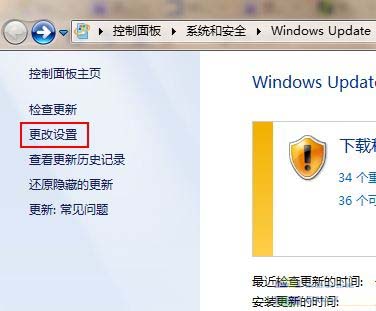

在重要更新下拉菜单中,选择适合用户使用习惯的项,系统在默认的情况下,会为用户推荐使用“自动安装更新”功能项,建议新系统中暂先保留此项选择。此外还有可供用户自己去选择的人性化设置,用户自己根据需要选择即可。
二、用户账户控制(UAC)
用户在使用Windows 7的过程中,在打开一些程序的时候,有时会弹出一个暗背景,一个高亮对话框询问用户是否允许执行,您会不会觉得很烦人呢?
其实这些提示是可以通过系统的设置,让它们消失的,但前提就是用户自身也是要确认电脑系统是受到保护的,例如安装了杀毒软件、防火墙等这些。这其实也是微软为什么会设定一个这样的“烦人”提示的原因了,归根到底还是为了用户的系统安全。
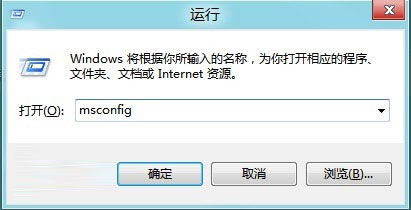
开始菜单搜索UAC,出现“更改用户账户控制设置”项之后,点击进入。
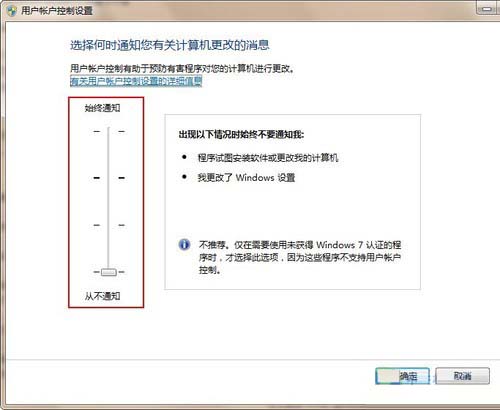
在“用户账户控制设置”对话框中,我们看到左边有个三个级别的设定界限,不同的级别,系统对有害程序控制的力度是不一样的。在默认级别的基础上再自行调节降下一级之后,系统就不会暗屏出现对话框询问用户了。


































